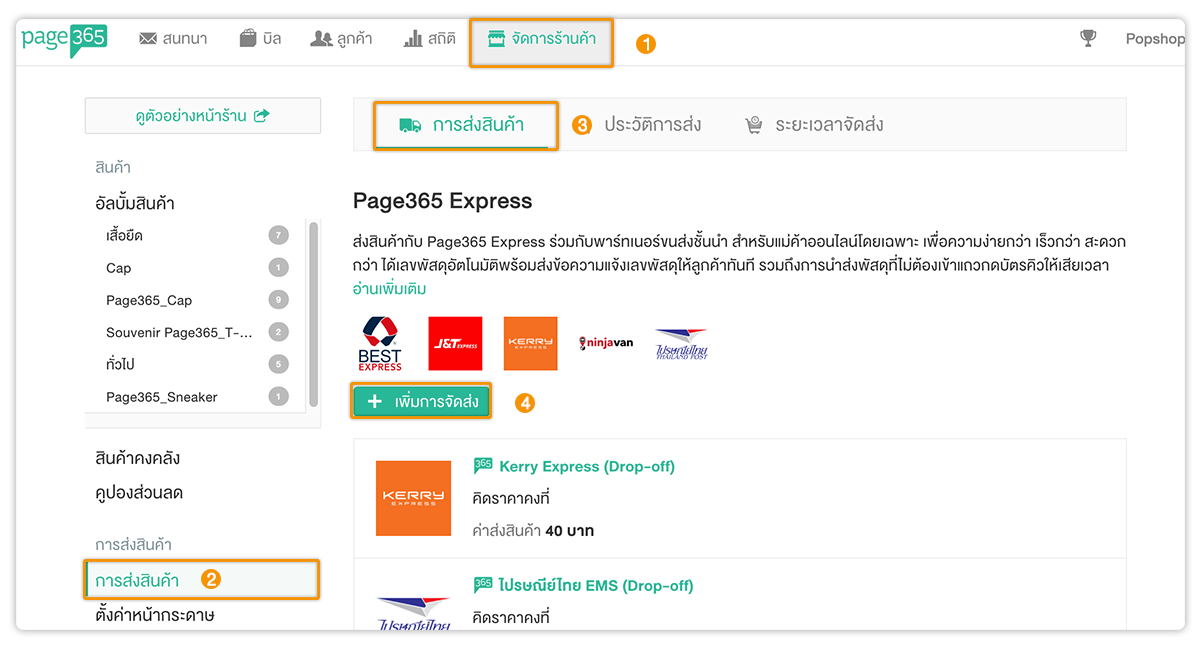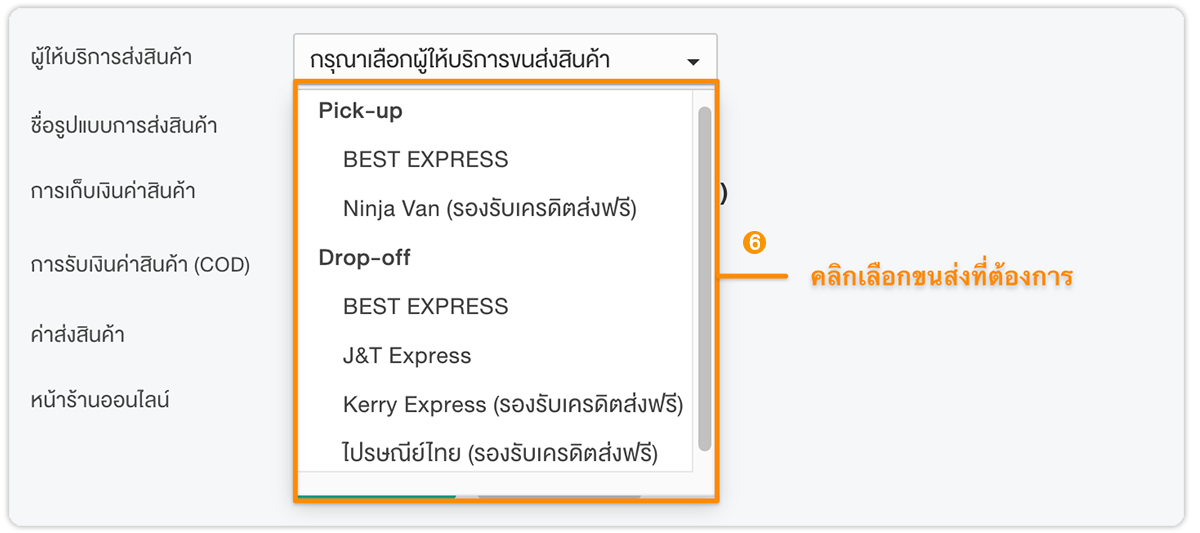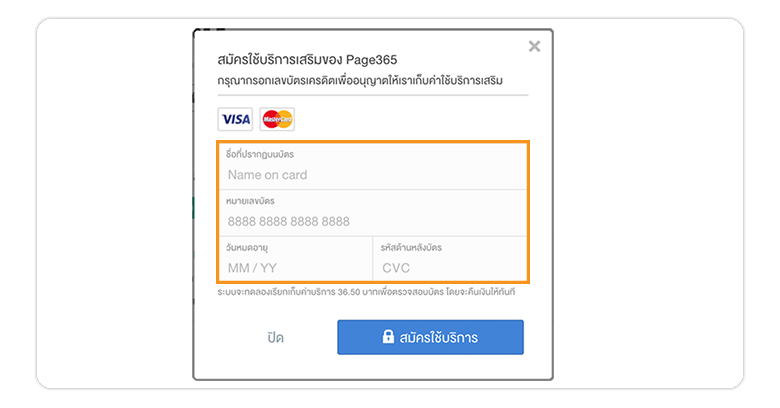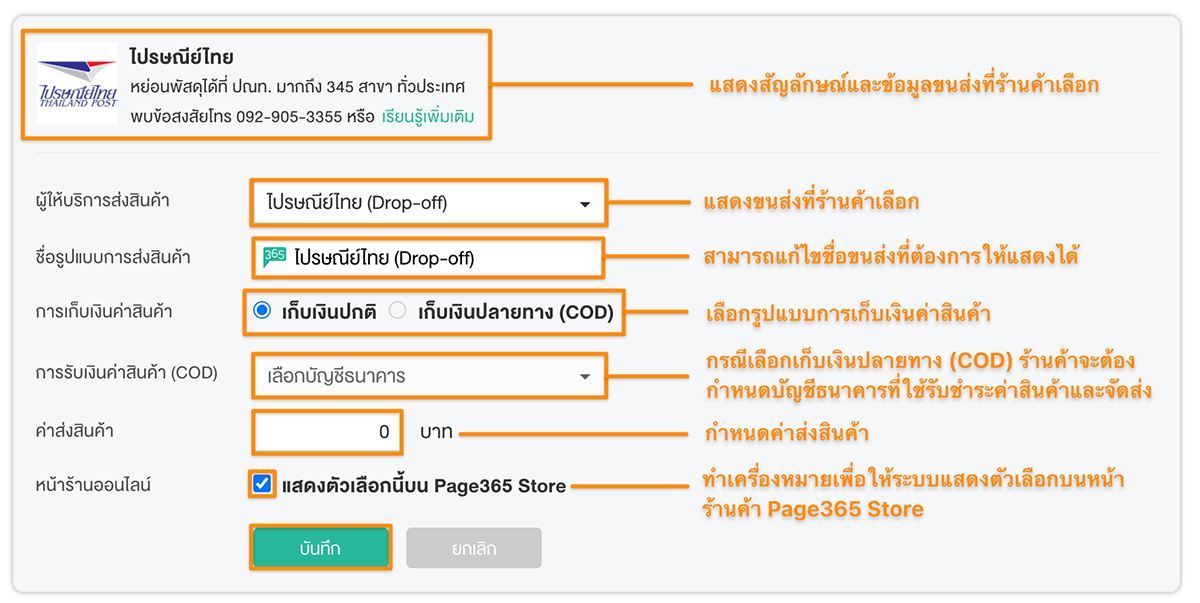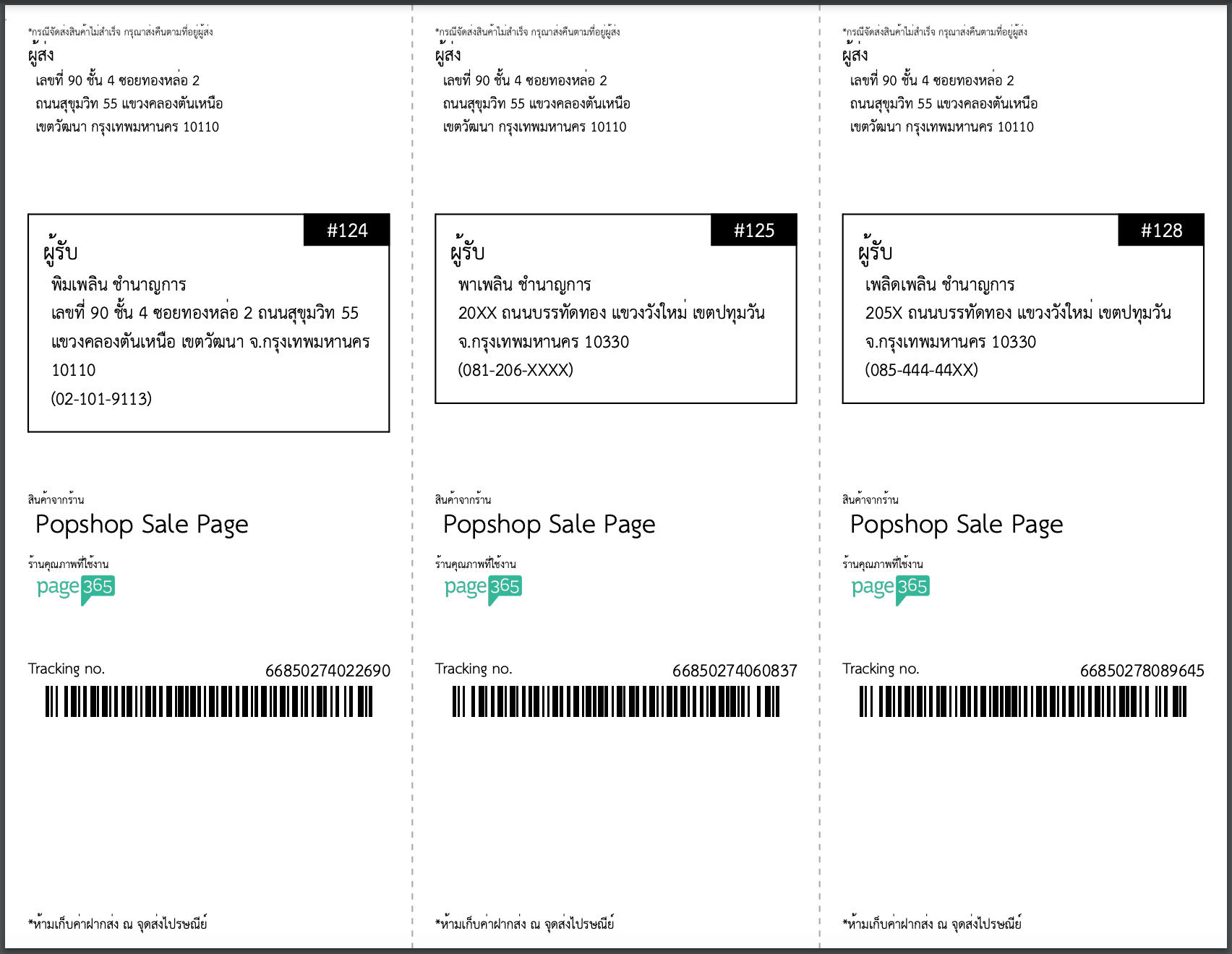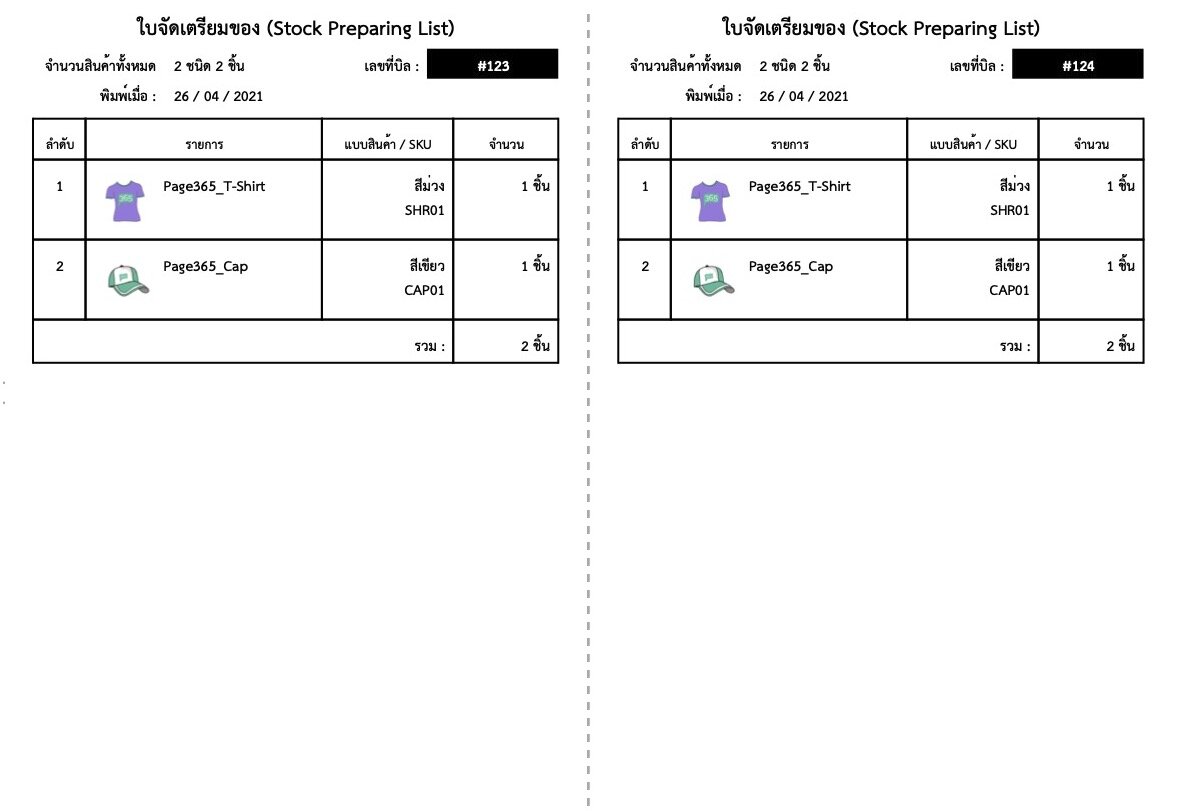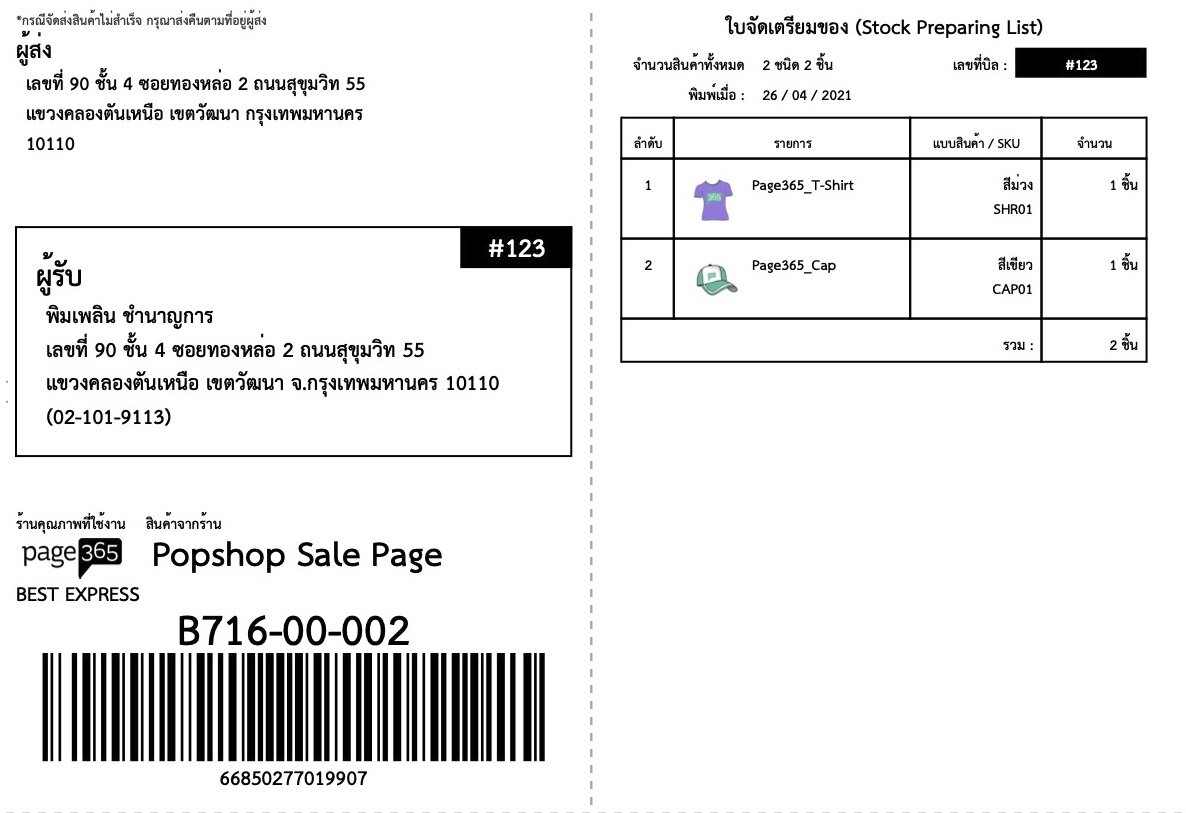วิธีเปิดใช้งาน Page365 Express
วิธีใช้งานมี 3 ขั้นตอน
1. วิธีเปิดใช้งานและตั้งค่าครั้งแรก
2. วิธีใช้และการพิมพ์ใบจ่าหน้าพัสดุสำหรับ Page365 Express
วิธีเปิดใช้งาน Page365 Express และตั้งค่าครั้งแรก
ไปที่หน้า “จัดการร้านค้า”
คลิก “การส่งสินค้า” บริเวณแถบเมนูด้านซ้ายมือ
คลิก “การส่งสินค้า”
กดเลือก “+ วิธีการจัดส่ง”
5. คลิก "กรุณาเลือกผู้ให้บริการขนส่งสินค้า" ของหัวข้อ 'ผู้ให้บริการส่งสินค้า'
6. คลิกที่ชื่อของขนส่งที่ต้องการตั้งเป็นค่ามาตรฐานการจัดส่งของร้านค้า
7. ใส่ข้อมูลบัตรเครดิตหรือบัตรเดบิตที่ใช้ชำระค่าจัดส่ง
8. ตั้งค่ารายละเอียด และราคาการจัดส่ง ที่ต้องการเรียกเก็บจากลูกค้า
Page365 Express พร้อมใช้งานแล้ว อย่าลืมเลือกการจัดส่งเป็น Page365 Express ทุกครั้งที่มีออเดอร์ ระบบจะสร้างหมายเลขพัสดุที่ใช้ส่งจริง ให้คุณนำเลขพัสดุไปแจ้งลูกค้าได้ทันทีค่ะ
ดูวิธีเปิดใช้งานและตั้งค่าครั้งแรกแบบ VDO
วิธีใช้และพิมพ์ใบจ่าหน้าพัสดุ สำหรับ Page365 Express
1. เมื่อมีออเดอร์ให้สร้างบิลและเลือกจัดส่งสินค้าที่เป็น Page365 Express โดยจะมีสัญลักษณ์ Page365 อยู่ข้างหน้าชื่อบริษัทขนส่งพัสดุ และพิมพ์ใบจ่าหน้าพัสดุตามขั้นตอนด้านล่าง
(ใส่ข้อมูลลูกค้า ชื่อ / ที่อยู่ /เบอร์ติดต่อผู้รับ ให้ครบ)
ไปที่หน้าบิล > เลือก “เตรียมส่ง” > เลือกบิลออเดอร์ที่ต้องการจัดส่ง > เลือก "พิมพ์" และเลือกรูปแบบใบจ่าหน้าที่ต้องการ
ตัวอย่างใบจ่าหน้าพัสดุของ Page365 Express
ใบจ่าหน้าพัสดุของ Page365 Express รองรับการตั้งค่าหน้ากระดาษได้ทั้งขนาด A4 และ A6 ช่วยให้ร้านค้าประหยัดแรง เวลา และทรัพยากรมากยิ่งขึ้น
ตัวอย่างใบจ่าหน้าพัสดุ ระบุผู้รับ-ผู้ส่ง
ตัวอย่างใบแพ็กของ
ใบจัดเตรียมของ (Stock Preparing List)
ใบสรุปจัดเตรียมของ (Stock Preparing List Summary)
ตัวอย่างใบแพ็กของพร้อมจ่าหน้า (ใหญ่)
ตัวอย่างใบแพ็กของพร้อมจ่าหน้า (ขนาดเล็ก)
2. นำใบจ่าหน้าพัสดุที่ได้ แปะหน้ากล่องพัสดุ
แปะที่อยู่ผู้รับ-ผู้ส่ง และ บาร์โค้ด ให้ชัดเจน
3. การแพ็กและข้อจำกัดของพัสดุที่ส่งกับ Page365 Express
พัสดุมีขนาด กว้าง + ยาว + สูง รวมกันไม่เกิน 140 เซนติเมตร
กล่องพัสดุที่ใช้จะต้องเป็นกล่องสีพื้น ไม่มีโลโก้ เช่น ไม่สามารถใช้กล่องเบียร์ กล่องลังขนมที่มียี่ห้อชัดเจนในการส่งแบบ Page365 Express ได้
ผูกเชือกที่กล่อง และติดเทปให้แน่นหนา
หากกล่องขนาดใหญ่กว่าสินค้าจนมีช่องว่างมากเกินไป แนะนำเพิ่มกระดาษ หรือบับเบิ้ล เพื่อไม่ให้สินค้าขยับ หรือเขย่าแล้วมีเสียง เนื่องจากอาจเกิดความเสียหายระหว่างการจัดส่ง
ดูวิธีใช้งานและพิมพ์ใบจ่าหน้าพัสดุ แบบ VDO
ขั้นตอนนำส่งสินค้าและชำระเงิน
ให้คุณนำสินค้าจัดส่งตามจุดให้บริการที่คุณเลือกไว้ตอนเปิดใช้งานดังนี้
การส่งพัสดุด้วยตัวเอง ณ จุดส่งพัสดุ (Drop-Off)
ส่งพัสดุสินค้าที่ไปรษณีย์ไทย
เมื่อถึงที่ทำการไปรษณีย์ มองหาจุดส่งสินค้า(Drop-Off) หรือ ‘ช่องไปรษณีย์ธุรกิจ’
วางสินค้า และ รอเซ็นต์เอกสารการรับพัสดุจากเจ้าหน้าที่ จากนั้นกลับได้ทันที
ค่าส่งสินค้าจะถูกเรียกเก็บจากบัตรเครดิตในระบบ Page365 หลังจากที่เจ้าหน้าที่ไปรษณีย์คีย์พัสดุเข้าระบบ
สามารถตรวจสอบรายการจัดส่งและค่าส่งสินค้าของคุณได้ทาง เมนูจัดการร้านค้า > การส่งสินค้า > ประวัติการส่ง
ส่งพัสดุที่ KERRY EXPRESS
ส่งพัสดุ ณ จุดให้บริการ Kerry Express แบบร้านพาร์เซลช็อบ ศูนย์บริการลูกค้าและกระจายสินค้า (Drop off) ได้ตามปกติ
วางสินค้า และ รอเซ็นต์เอกสารการรับพัสดุจากเจ้าหน้าที่
หลังจากเจ้าหน้าที่สแกน QR Code เพื่อรับพัสดุแล้ว สถานะบิลจะเปลี่ยนเป็น 'ส่งแล้ว' อัตโนมัติ
ตรวจสอบพื้นที่ให้บริการ
เช็คอัตราค่าจัดส่ง
ส่งพัสดุที่ BEST EXPRESS
ส่งพัสดุได้ที่เค้าเตอร์ BEST Express ทุกสาขา
ตรวจสอบพื้นที่ให้บริการ
เช็คอัตราค่าจัดส่ง
ส่งพัสดุที่ J&T EXPRESS
ร้านค้าต้องสมัคร J&T VIP Account กับทาง J&T และทำการส่งพัสดุ ณ สาขาที่เปิด Account ไว้เท่านั้น
ตรวจสอบสาขาให้บริการ J&T VIP Account
การส่งสินค้าแบบเรียกรถมารับสินค้าที่บ้าน (Pickup)
บริการเข้ารับสินค้าที่บ้าน (Pickup) ผู้ให้บริการขนส่งได้แก่ Ninja Van และ BEST Express
ตรวจสอบข้อมูล
บิล ในข้อมูลบิล ต้องมีที่อยู่ลูกค้า และเบอร์โทรครบถ้วน เพื่อจะจัดส่งถึงปลายทาง
ที่อยู่ร้านค้า พนักงานจะมารับสินค้า ตามที่อยู่ที่กรอกไว้ใน เมนูตั้งค่า > ข้อมูลเพจ กรุณาใส่เบอร์โทรร้านและที่อยู่ให้ครบถ้วน
ปริ้นใบจ่าหน้า (ที่มี Barcode) และแพ็กพัสดุให้เรียบร้อย
กดเรียกรถที่ปุ่ม ส่งสินค้า > เลือกเวลาให้รถเข้ารับ > รถจะเข้ามารับตามวันเวลาที่คุณกำหนด
หากต้องการให้รถเข้ารับพัสดุในช่วงเช้าของวันถัดไป (พรุ่งนี้ก่อนเที่ยง) ต้องกดเรียกรถก่อน 23.00 น. ของวันนี้
สำหรับการเรียกรถเข้ารับพัสดุในเวลาอื่น ต้องกดเรียกรถล่วงหน้า 3 ชม.เป็นอย่างน้อย
สินค้าส่งไป ตจว. จะส่งเข้าไปรษณีย์ในวันที่รถเข้ารับ และสินค้าที่จัดส่งในกรุงเทพฯ จะส่งถึงมือลูกค้าในวันถัดไป
อย่าลืมใส่ที่อยู่ร้าน และเบอร์โทรคุณในหน้าข้อมูลเพจให้ถูกต้องเพื่อให้เจ้าหน้าที่เข้ารับสินค้าได้ถูกพิกัดและตรงเวลา
หลังจากมีรถเข้ามารับสินค้าแล้ว ค่าส่งสินค้าจะถูกเรียกเก็บจากบัตรเครดิตในระบบ Page365 หลังจากเจ้าหน้าที่นำพัสดุคุณเข้ากระบวนการจัดส่ง คุณสามารถตรวจสอบรายการจัดส่งและค่าส่งสินค้าของคุณได้ทาง เมนูจัดการร้านค้า > การส่งสินค้า > ประวัติการส่ง
*พัสดุอย่างน้อย 95% ที่ใช้บริการเรียกรถเข้ารับจะนำส่งตามรอบที่กำหนด
ตรวจสอบสาขาและพื้นที่ให้บริการเข้ารับสินค้าที่บ้าน (Pickup)
การชำระเงินค่าส่งสินค้า
หลังจากที่คุณจัดส่งสินค้าเรียบร้อยแล้ว เมื่อสินค้าของคุณถูกนำเข้าระบบการจัดส่ง จะมีการแสดงรายการสินค้าจัดส่งและราคาค่าส่งขึ้นที่หน้าระบบ Page365 โดยเข้าไปที่ เมนูจัดการร้านค้า > การจัดส่ง > ประวัติการส่ง
ค่าจัดส่งสินค้าจะถูกเรียกเก็บจากบัตรเครดิต/เดบิต ที่คุณลงทะเบียนไว้ในระบบ
(หลังจากจัดส่งแล้วระบบจะเก็บเงินค่าจัดส่งผ่านบัตรเครดิต/เดบิตที่คุณใส่ข้อมูลไว้ อัตโนมัติ)